Забележка: Ако трябва да намерите процента от общата сума или да намерите процента на промяна между две числа, можете да научите повече в статията Изчисляване на проценти.
Промяна на сума с процент
Да речем, че трябва да намалите или искате да увеличите седмичните си разходи за храна с 25%. За да изчислите сумата, използвайте формула, за да извадите или да добавите процент.
В този пример задаваме колона B да съдържа текущо изразходваното количество, а колона C е процентът, с който да се намали това количество. Ето формула, която можете да въведете в клетка D2, за да постигнете това:
=B2*(1-C2)
В тази формула 1 е еквивалентно на 100%. Стойностите в скобите първо се изчисляват, така че стойността на C2 се изважда от 1, за да ни даде 75%. Резултатът се умножава по B2, за да се получи резултат 56,25 за Седмица 1.
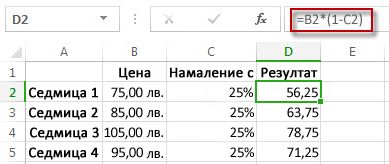
За да копирате формулата в клетка D2 надолу по колоната, щракнете двукратно върху малкото квадратно зелено поле в долния десен ъгъл на клетка D2. Получавате резултатите във всички други клетки, без да въвеждате отново или копирате и поставяте формулата.
За да увеличите сумата с 25%, просто заместете знака + във формулата в клетка D2 със знак минус (-):
=B2*(1+C2)
След това щракнете двукратно върху манипулатора за запълване надолу отново.
Умножаване на цяла колона от числа с процент
Помислете за примерна таблица като тази във фигурата, в която имаме няколко числа, които да умножим с 15 процента. Дори ако колоната има 100 или 1000 клетки с данни, Excel все още може да я обработи с няколко стъпки.
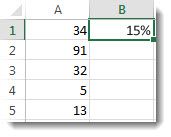
Ето как да направите това:
-
Въведете числата, които искате да умножите по 15% в колона.
-
В празна клетка въведете процента от 15% (или 0,15) и след това копирайте това число, като натиснете Ctrl-C.
-
Изберете диапазона от клетки A1:A5 (чрез плъзгане надолу по колоната).
-
Щракнете с десния бутон върху селекцията от клетки и след това щракнете върху Специално поставяне (нещраквайте върху стрелката до Специално поставяне).

-
Щракнете върху Стойности > умножение, след което щракнете върху OK.
Резултатът е, че всички числа се умножават по 15%.
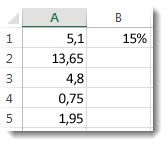
Съвет: Можете също да умножите колоната, за да извадите процент. За да извадите 15%, добавете отрицателен знак пред процента и извадете процента от 1, като използвате формулата =1-n%, в която n е процентът. За да извадите 15%, използвайте =1-15% като формула.
Умножаване на цяла колона от числа с процент
В този пример имаме няколко числа, които трябва да умножим с 15 процента. Дори ако колоната има 100 или 1000 клетки с данни, Excel за уеб все още може да я обработи с няколко стъпки. Ето как става това:
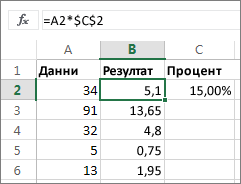
-
Въведете =A2*$C$2 в клетка B2. (Не забравяйте да включите символа $ преди C и преди 2 във формулата.)
Символът $ прави препратката към C2 абсолютна, което означава, че когато копирате формулата в друга клетка, препратката винаги ще бъде към клетка C2. Ако не сте използвали знаци $ във формулата и сте плъзнали формулата надолу до клетка B3, Excel за уеб биха променили формулата на =A3*C3, което няма да работи, защото в C3 няма стойност.
-
Плъзнете формулата в B2 надолу до другите клетки в колона B.
Съвет: Можете също да умножите колоната, за да извадите процент. За да извадите 15%, добавете отрицателен знак пред процента и извадете процента от 1, като използвате формулата =1-n%, където n е процентът. По такъв начин, за да извадите 15%, използвайте =1-15% като формула.










